Quand un disque n'apparaît pas dans l'explorateur Windows et qu'il figure dans l'utilitaire Gestion des disques en tant que volume sain avec une configuration EISA, la gestion des disques ne vous autorise pas à formater/partitionner/initialiser le volume en question.
Cela indique que Windows XP identifie le disque comme étant un volume OEM. Le disque doit alors être effacé, et il existe pour ce faire diverses méthodes qui dépendent du type de disque. Pour pouvoir être réinitialisé et partitionné/formaté le disque doit être effacé.
Voici les différentes manières d'effacer un disque dans une telle situation :
Pour les disques internes ATA/IDE, SATA et SCSI, utilisez SeaTools pour DOS. Cet outil comporte une fonction de remplissage par des zéros (la version rapide devrait suffire). Une fois ce remplissage terminé, vous pouvez reformater le disque à l'aide de la Gestion des disques de Windows.
Pour les disques OneTouch 4, utilisez Maxtor Manager pour effacer le disque. Consultez l'article ID : 200231 pour connaître la procédure à suivre.
Pour les disques OneTouch, OneTouch 2, OneTouch 3 et OneTouch 3 mini, utilisez le gestionnaire OneTouch pour effacer le disque.
- Pour les disques de poche Seagate, utilisez le logiciel Toolkit pour restaurer les paramètres d'usine par défaut. Si nécessaire, vous pouvez télécharger le logiciel ici.
Pour tous les autres disques externes, tels que :
Seagate FreeAgent
Seagate avec bouton de sauvegarde
Seagate externe
Seagate portable
Maxtor Personal Storage
- En cas d'échec, vous pouvez utiliser DiscWizard pour effacer votre disque externe.
- Si cela ne fonctionne pas non plus, vous pouvez utiliser l'utilitaire de ligne de commande diskpart de Windows. La procédure suivante indique comment nettoyer une partition EISA située sur un disque dur connecté à un système d'exploitation 32 bits Windows XP (ou ultérieur).
Remarque : Ce processus supprime vos données. Il supprime non seulement la partition du disque, mais également sa signature. Il est fortement recommandé de sauvegarder toutes les données critiques présentes sur le disque avant de commencer.
Avertissement : Vous devez ouvrir la Gestion des disques et noter le numéro du disque contenant la partition EISA. Cette information vous sera demandée plus tard dans la procédure.- Déterminez le numéro du disque (disknumber) affecté au disque EISA.
- Cliquez avec le bouton droit sur Poste de travail (Ordinateur).
- Sélectionnez Gérer.
- Sélectionnez Gestion des disques (dans Stockage).
- Recherchez le disque identifié comme EISA (ou GPT, ce qui est similaire) et notez le numéro du disque (Disque 1, par exemple).
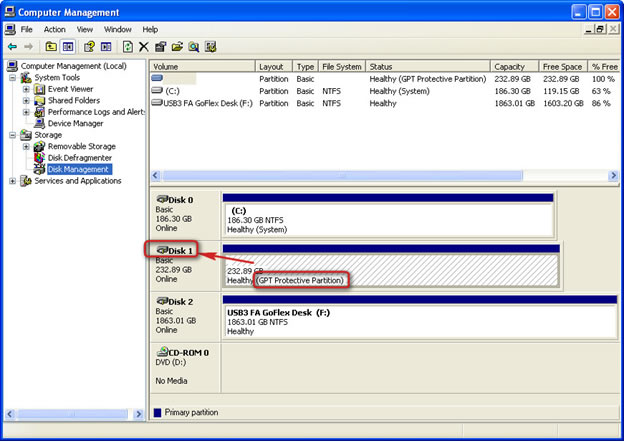
Ouvrez une fenêtre Commande. Dans l'invite de commande, tapez diskpart et appuyez sur Entrée. L'invite diskpart s'ouvre.
Dans l'invite diskpart, tapez list disk et appuyez sur Entrée. Une liste de disques apparaît sous forme de texte. L'invite diskpart réapparaît.
Dans l'invite diskpart, tapez select disk numérodudisque (par exemple, si le disque contenant la partition EISA est le disque 2, tapez select disk 2), puis appuyez sur Entrée. Un message indiquant que le disque est sélectionné apparaît. L'invite diskpart réapparaît.
Dans l'invite diskpart, tapez clean et appuyez sur Entrée. À ce moment-là, la partition et la signature du disque sont supprimées. L'invite diskpart réapparaît.
Dans l'invite diskpart, tapez exit et appuyez sur Entrée. Tapez à nouveau exit pour fermer la fenêtre Commande.
Utilisez l'assistant d'initialisation et de conversion de disque.
-OU-
Fermez l'assistant, cliquez avec le bouton droit de la souris sur le disque en question et sélectionnez Initialiser le disque à partir du menu déroulant.
Une fois que le disque est initialisé, continuez à utiliser la Gestion des disques pour partitionner et formater le disque.
Informations complémentaires : Pour plus d'informations sur la commande diskpart, consultez l'article Microsoft TechNet suivant. Dans cet article, vous découvrirez les autres syntaxes de ligne de commande diskpart, ainsi que des méthodes pour convertir une partition EISA en partition MBR.
Didacticiel vidéo Flash : Problèmes de partition EISA RÉFÉRENCES À DES TIERS ET DES SITES WEB TIERS. Seagate fait référence à des tiers et des produits tiers à titre d'information uniquement, il ne s'agit en aucun cas d'une approbation ou d'une recommandation (implicite ou autre) en faveur d'une quelconque des entreprises citées. Seagate n'offre aucune garantie (implicite ou autre) concernant les performances ou la fiabilité de ces entreprises ou produits. Toutes les entreprises citées sont indépendantes de Seagate et aucune n'est sous le contrôle de Seagate, raison pour laquelle Seagate décline toute responsabilité en ce qui concerne les actions ou produits de ces entreprises. Il vous appartient de procéder à votre propre évaluation avant de conclure un marché avec une entreprise, quelle qu'elle soit. Pour obtenir les caractéristiques d'un produit et des informations sur la garantie associée, veuillez contacter directement le fournisseur concerné. Ce document comporte des liens d'accès à des sites Web tiers sur lesquels Seagate n'a aucun contrôle. Ces liens sont fournis uniquement par souci de commodité et vous les utilisez à vos risques et périls. Seagate ne fait aucune déclaration relative au contenu d'un quelconque de ces sites Web. Seagate décline toute responsabilité concernant le contenu, ou l'utilisation de ces sites Web.
RÉFÉRENCES À DES TIERS ET DES SITES WEB TIERS. Seagate fait référence à des tiers et des produits tiers à titre d'information uniquement, il ne s'agit en aucun cas d'une approbation ou d'une recommandation (implicite ou autre) en faveur d'une quelconque des entreprises citées. Seagate n'offre aucune garantie (implicite ou autre) concernant les performances ou la fiabilité de ces entreprises ou produits. Toutes les entreprises citées sont indépendantes de Seagate et aucune n'est sous le contrôle de Seagate, raison pour laquelle Seagate décline toute responsabilité en ce qui concerne les actions ou produits de ces entreprises. Il vous appartient de procéder à votre propre évaluation avant de conclure un marché avec une entreprise, quelle qu'elle soit. Pour obtenir les caractéristiques d'un produit et des informations sur la garantie associée, veuillez contacter directement le fournisseur concerné. Ce document comporte des liens d'accès à des sites Web tiers sur lesquels Seagate n'a aucun contrôle. Ces liens sont fournis uniquement par souci de commodité et vous les utilisez à vos risques et périls. Seagate ne fait aucune déclaration relative au contenu d'un quelconque de ces sites Web. Seagate décline toute responsabilité concernant le contenu, ou l'utilisation de ces sites Web. - Déterminez le numéro du disque (disknumber) affecté au disque EISA.






